HANDLEIDING HIPPO SCHOLARSHIPS DOCUMENT
|
|
|
- Lucas van Doorn
- 5 jaren geleden
- Aantal bezoeken:
Transcriptie
1 HANDLEIDING HIPPO SCHOLARSHIPS DOCUMENT Inhoudsopgave Scholarships document... 2 Aanmaken nieuw scholarships document... 3 Naam en URL naam / Name en URL name... 4 Opslaan, voorbeeld bekijken en publiceren... 4 Achter inlog... 4 Vorige versie van pagina terugzetten... 5 Tweetalig bericht... 5 Beurs detailpagina vullen... 6 Beursoverzichtspagina... 8 Versie 1.0 Datum
2 Scholarships document De scholarship detailpagina is gebouwd voor het invoeren tonen van informatie m.b.t. het aanmelden voor een beurs / scholarship. De scholarship pagina is niet contextafhankelijk, ofwel alle scholarships worden getoond. In de siteselectie kan aangegeven worden op welke sites de scholarship getoond en gevonden mag worden. Versie 1.0 Datum
3 Aanmaken nieuw scholarships document Ga naar de map Beurzen / Scholarships. Deze map is te vinden onder Gedeelde content (nl), of Shared content (en) voor een Engelstalige beurs. Maak het scholarships document aan in de juiste submap binnen de map. Als je met de muis over de mappen beweegt, dan verschijnt er een bolletje naast de map: klik daar op en kies Voeg nieuw Beurs document toe... Versie 1.0 Datum
4 Naam en URL naam / Name en URL name Bij het aanmaken van een nieuw beursdocument moet je als eerste de naam invullen: Selecteer en kopieer de titel alvast (Ctrl-c), zodat je deze straks in het titelveld van het beursdocument kunt plakken. Vul hier de titel van het beursdocument in (precies zoals deze straks boven de beurs moet komen, dus met beginhoofdletter en eventuele andere hoofdletters). Kies voor een korte, pakkende titel. Het veld URL naam wordt automatisch ingevuld op basis van de bestandsnaam. Verander dit niet (behalve als er bijzondere tekens in staan die in een URL niet mogelijk zijn, klik dan op Bewerk achter het veld URL naam). Druk op OK om de nieuwe pagina aan te maken. Opslaan, voorbeeld bekijken en publiceren Tussendoor kun je je werk opslaan door op de knop bekijken hoe je pagina eruit komt te zien, druk je op de knop (Sla op) te klikken. Als je tussendoor wilt (Sla op & Sluit), vervolgens op (Bekijk) en dan op (Universiteit Leiden Website), als het een bericht betreft voor de externe website of op dan wel als het gaat om een beurs voor de Medewerkers- of Studenten website. Om daarna de pagina weer te bewerken, klik je op het tabje onderaan de pagina met de naam van het document en dan op de knop (Bewerk). Zet de pagina online via de knop (Publicatie) en kies dan voor Publiceer direct als de pagina direct live mag, of selecteer Publicatie inplannen als dat op een later tijdstip moet gebeuren. Een bericht van de site halen doe je door de pagina te depubliceren. Onder de knop (Publicatie) kies je dan voor Beëindig publicatie of Publicatie beëindigen op. Als er andere pagina s op de website linken naar de pagina die je offline wilt halen, dan waarschuwt Hippo ervoor. Je moet er dan (door de makers van die pagina( s)) voor (laten) zorgen dat de links worden verwijderd of aangepast. Achter inlog Als je kiest voor Aanzetten dan heeft dit tot gevolg dat de inhoud niet getoond wordt aan iemand die niet is ingelogd. Er verschijnt dan een slotje op de site. Versie 1.0 Datum
5 Vorige versie van pagina terugzetten Via de knop (Document) en de vervolgens de optie Revisiegeschiedenis krijg je een lijst van eerdere versies van de pagina en kun je desgewenst een daarvan terugzetten. Klik op de versie die je wil terugzetten, en klik dan linksboven (waar normaal Document en Publicatie etc. staat) op terugplaatsen. N.B. dit werkt momenteel niet goed, dus deze optie kan nog niet gebruikt worden. Tweetalig bericht Als het nieuwsbericht in zowel het Nederlands als Engels beschikbaar moet komen, begin dan met Nederlands of Engels, naar keuze. Maak het bericht eerst helemaal af in die taal. Klik op Sla op en sluit en maak vervolgens het vertaalde bericht aan via het knopje Engels... resp. Nederlands in het menu. Maak vertalingen altijd aan via deze weg en nooit door handmatig een nieuw bericht toe te voegen in de Engelstalige resp. Nederlandstalige boom (want dan zijn de NL- en EN-versies niet aan elkaar gekoppeld en werkt de taalschakelaar niet). Engelstalige berichten komen terecht in Gedeelde content (en) > News en dan in dezelfde jaar- en maand- submap als het Nederlandse bericht. Versie 1.0 Datum
6 Beurs detailpagina vullen Hieronder wordt op diverse plekken verwezen naar de handleiding van de studenten- en medewerkerswebsite, deze staat hier: handleiding voor de medewerkers- en studentenwebsite. Actie Titel Uitleg De titel van het beursdocument is dezelfde titel als die je al eerder hebt ingevuld bij het aanmaken van de beurs. Introtekst Geef een korte introductiebeschrijving van maximaal 200 karakters. Het gaat hier om platte tekst, dus geen hyperlinks. Deadline aanvraag Vul hier de deadline in voor het indienen van de beurs. Bijvoorbeeld: Two months before the start date of your LUSTRA+ period Landen (uitgaand) of nationaliteiten (inkomend) Contentblokken Vul hier de landen in waarvoor een beurs in het buitenland kan worden aangevraagd ofwel de nationaliteiten die een beurs bij de Universiteit kunnen aanvragen. Bijvoorbeeld: All countries outside Europe, except Turkey Maak een keuze en vul de blokken die van toepassing zijn. Uitleg over deze blokken vind je in de handleiding van de studenten- en medewerkerswebsite. Siteselectie Geef aan op welke website de beurs getoond mag worden. Meta title en Meta description Deze velden kun je leeg laten, dan worden automatisch de titel en introvelden gebruikt als meta. De meta title is de titel die je te zien krijgt in zoekmachineresultaten (zoals Google). De meta description is de beschrijving die zoekmachines tonen. Hou de description tussen de 150 en Versie 1.0 Datum
7 Actie Inkomend of uitgaand Financiering Uitleg Selecteer of de beurs inkomend of uitgaand is. Wordt gebruikt voor filtering op de beurs overzichtspagina. Kies de financiering: Doelgroep Wordt gebruikt voor filtering op de beurs overzichtspagina. Kies de doelgroep: Soort beurs/lening Kies de beurs/ soort lening: Facultaire/ interfacultaire instituten Wordt gebruikt voor filtering op de beurs overzichtspagina. Vink hier de faculteit / het instituut in waarop de beurs betrekking heeft. Indien een beurs voor alle faculteiten zichtbaar moet zijn, vink dan Universiteit Leiden aan. Handmatige links, Contact, Uitgelicht, bestanden blokken NB. Deze facultaire / interfacultaire instituten staan los van de gekozen context en zijn alleen bedoeld voor filtering in de beurs overzichtspagina. Maak een keuze en vul de blokken die van toepassing zijn. Uitleg over deze blokken vind je in de handleiding van de studenten- en medewerkerswebsite. Versie 1.0 Datum
8 Beursoverzichtspagina De beurs overzichtspagina laat alle beschikbare beurzen zien, onafhankelijk van de eventueel gekozen context. Vervolgens kan de bezoeker, indien gewenst, filteren op faculteit, waarbij alleen de beurzen voor de gekozen faculteit worden getoond. Het filter Universiteit kan worden gebruikt om alle universiteitsbrede beurzen te tonen. Bezoekers kunnen filteren op Ik wil naar, Financiering, Doelgroep en Type beurs. De beurzen worden op aflopend op publicatiedatum gesorteerd. Versie 1.0 Datum
HANDLEIDING HIPPO MEGAMENU MEDEWERKERS
 HANDLEIDING HIPPO MEGAMENU MEDEWERKERS Inhoud Inleiding... 2 Invullen Contact... 2 Aanmaken nieuw contact... 2 Invullen/wijzigen contact... 3 Invullen Instituut pagina in Megamenu... 5 Invullen Contentpagina
HANDLEIDING HIPPO MEGAMENU MEDEWERKERS Inhoud Inleiding... 2 Invullen Contact... 2 Aanmaken nieuw contact... 2 Invullen/wijzigen contact... 3 Invullen Instituut pagina in Megamenu... 5 Invullen Contentpagina
HANDLEIDING HIPPO ONDERZOEKSOUTPUT
 HANDLEIDING HIPPO ONDERZOEKSOUTPUT Inhoud Handleiding Onderzoeksoutput... 2 Naam en URL naam / Name en URL name... 3 Opslaan, voorbeeld bekijken en publiceren... 3 Vorige versie van pagina terugzetten...
HANDLEIDING HIPPO ONDERZOEKSOUTPUT Inhoud Handleiding Onderzoeksoutput... 2 Naam en URL naam / Name en URL name... 3 Opslaan, voorbeeld bekijken en publiceren... 3 Vorige versie van pagina terugzetten...
HANDLEIDING HIPPO ORGANISATIEGIDS
 HANDLEIDING HIPPO ORGANISATIEGIDS Inhoud Inleiding... 2 Footer... 2 Waar vind ik de footer in het CMS?... 2 Footer bewerken / invullen... 2 Tweetalig bericht... 2 Bestanden toevoegen... 3 Beeldbank...
HANDLEIDING HIPPO ORGANISATIEGIDS Inhoud Inleiding... 2 Footer... 2 Waar vind ik de footer in het CMS?... 2 Footer bewerken / invullen... 2 Tweetalig bericht... 2 Bestanden toevoegen... 3 Beeldbank...
HANDLEIDING HIPPO ONDERZOEKSFACILITEITEN
 HANDLEIDING HIPPO ONDERZOEKSFACILITEITEN Inhoud ONDERZOEKSFACILITEITEN... 2 Naam en URL naam / Name en URL name... 3 Opslaan, voorbeeld bekijken en publiceren... 3 Vorige versie van pagina terugzetten...
HANDLEIDING HIPPO ONDERZOEKSFACILITEITEN Inhoud ONDERZOEKSFACILITEITEN... 2 Naam en URL naam / Name en URL name... 3 Opslaan, voorbeeld bekijken en publiceren... 3 Vorige versie van pagina terugzetten...
Hippo-handleiding Faculteitspagina Inhoud
 Hippo-handleiding Faculteitspagina Inhoud Faculteitspagina... 2 Verschillende soorten bestanden... 2 Documenttypes... 3 Opslaan, voorbeeld bekijken en publiceren... 5 Vorige versie van pagina terugzetten...
Hippo-handleiding Faculteitspagina Inhoud Faculteitspagina... 2 Verschillende soorten bestanden... 2 Documenttypes... 3 Opslaan, voorbeeld bekijken en publiceren... 5 Vorige versie van pagina terugzetten...
HANDLEIDING HIPPO ONDERZOEKSPROJECTEN
 HANDLEIDING HIPPO ONDERZOEKSPROJECTEN Inhoudsopgave Nieuw onderzoeksproject toevoegen... 2 Naam en URL naam / Name en URL name... 2 Opslaan, voorbeeld bekijken en publiceren... 3 Vorige versie van pagina
HANDLEIDING HIPPO ONDERZOEKSPROJECTEN Inhoudsopgave Nieuw onderzoeksproject toevoegen... 2 Naam en URL naam / Name en URL name... 2 Opslaan, voorbeeld bekijken en publiceren... 3 Vorige versie van pagina
HANDLEIDING HIPPO NIEUWSBERICHT
 HANDLEIDING HIPPO NIEUWSBERICHT Inhoudsopgave Aanmaken nieuw nieuwsbericht... 3 Naam en URL naam / Name en URL name... 4 Opslaan, voorbeeld bekijken en publiceren... 4 Achter inlog... 4 Vorige versie van
HANDLEIDING HIPPO NIEUWSBERICHT Inhoudsopgave Aanmaken nieuw nieuwsbericht... 3 Naam en URL naam / Name en URL name... 4 Opslaan, voorbeeld bekijken en publiceren... 4 Achter inlog... 4 Vorige versie van
Hippo-handleiding Dossier Inhoudsopgave
 Hippo-handleiding Dossier Inhoudsopgave Dossier... 2 Invullen Startpagina dossier... 4 Contentpagina dossier... 6 BIJLAGE: Contentblokken... 8 Handmatige links / Manual links... 8 Etalage / Spotlight...
Hippo-handleiding Dossier Inhoudsopgave Dossier... 2 Invullen Startpagina dossier... 4 Contentpagina dossier... 6 BIJLAGE: Contentblokken... 8 Handmatige links / Manual links... 8 Etalage / Spotlight...
Hippo-handleiding Homepage Inhoudsopgave
 Hippo-handleiding Homepage Inhoudsopgave Homepage... 2 Onderdelen Homepage... 3 Homepage header aanmaken... 4 Header koppelen aan de homepage (home)... 9 Oud nieuws vervangen op de homepage (home)... 11
Hippo-handleiding Homepage Inhoudsopgave Homepage... 2 Onderdelen Homepage... 3 Homepage header aanmaken... 4 Header koppelen aan de homepage (home)... 9 Oud nieuws vervangen op de homepage (home)... 11
Uitleg CMS Utrecht Your Way Button 1. Inloggen
 Uitleg CMS Utrecht Your Way Button 1. Inloggen Met jouw login gegevens kun je inloggen via http://button.utrechtyourway.nl/cms 2. Dashboard Na inloggen wordt het dashboard van het CMS zichtbaar. Of te
Uitleg CMS Utrecht Your Way Button 1. Inloggen Met jouw login gegevens kun je inloggen via http://button.utrechtyourway.nl/cms 2. Dashboard Na inloggen wordt het dashboard van het CMS zichtbaar. Of te
Hippo-handleiding PROFIELEN Inhoud
 Hippo-handleiding PROFIELEN Inhoud PROFIELEN... 2 Opslaan, voorbeeld bekijken en publiceren... 2 Vorige versie van pagina terugzetten... 2 Tweetalig bericht... 3 Aanmaken en aanpassen... 3 Invullen documenttype
Hippo-handleiding PROFIELEN Inhoud PROFIELEN... 2 Opslaan, voorbeeld bekijken en publiceren... 2 Vorige versie van pagina terugzetten... 2 Tweetalig bericht... 3 Aanmaken en aanpassen... 3 Invullen documenttype
Handleiding Vacatures plaatsen MaastrichtDoet.nl
 Handleiding Vacatures plaatsen MaastrichtDoet.nl December 2017 Voor het plaatsen van vrijwilligersvacatures op MaastrichtDoet.nl dient u eenmalig een account aan te maken. Vervolgens kunt u onbeperkt inloggen
Handleiding Vacatures plaatsen MaastrichtDoet.nl December 2017 Voor het plaatsen van vrijwilligersvacatures op MaastrichtDoet.nl dient u eenmalig een account aan te maken. Vervolgens kunt u onbeperkt inloggen
CMS HANDLEIDING WWW.INONZEBIEB.NL
 CMS HANDLEIDING WWW.INONZEBIEB.NL 1. INLOGGEN IN CMS... 2 2. DASHBOARD... 2 3. SITE STRUCTUUR... 2 4. HOMEPAGE... 2 5. EEN POST TOEVOEGEN... 3 6. EEN PAGINA TOEVOEGEN... 4 7. ALGEMENE UITLEG WORDPRESS
CMS HANDLEIDING WWW.INONZEBIEB.NL 1. INLOGGEN IN CMS... 2 2. DASHBOARD... 2 3. SITE STRUCTUUR... 2 4. HOMEPAGE... 2 5. EEN POST TOEVOEGEN... 3 6. EEN PAGINA TOEVOEGEN... 4 7. ALGEMENE UITLEG WORDPRESS
Handleiding. Content Management Systeem (C.M.S.)
 Handleiding Content Management Systeem (C.M.S.) www.wecaremedia.nl info@wecaremedia.nl 0162-223 161 Inhoudsopgave Inloggen... 3 Dashboard... 4 Bestanden... 4 Map aanmaken... 4 Bestanden toevoegen... 5
Handleiding Content Management Systeem (C.M.S.) www.wecaremedia.nl info@wecaremedia.nl 0162-223 161 Inhoudsopgave Inloggen... 3 Dashboard... 4 Bestanden... 4 Map aanmaken... 4 Bestanden toevoegen... 5
Handleiding Bibliotheeksite (UB)
 Handleiding Bibliotheeksite (UB) Inhoud Footer... 2 Waar vind ik de footer in het CMS?... 2 Footer bewerken / invullen... 2 Tweetalig bericht... 2 Homepage + blokken... 3 Onderdelen Homepage... 4 Homepage
Handleiding Bibliotheeksite (UB) Inhoud Footer... 2 Waar vind ik de footer in het CMS?... 2 Footer bewerken / invullen... 2 Tweetalig bericht... 2 Homepage + blokken... 3 Onderdelen Homepage... 4 Homepage
CMS Instructiegids Copyright Endless webdesign v.o.f
 CMS Instructiegids Copyright Endless webdesign v.o.f. 2014 1 2 Notities Inhouds opgave Hoe log ik in? 4 Een pagina toevoegen. 5 Een pagina vullen/aanpassen. 7 Een pagina verwijderen. 8 Een sjabloon kiezen.
CMS Instructiegids Copyright Endless webdesign v.o.f. 2014 1 2 Notities Inhouds opgave Hoe log ik in? 4 Een pagina toevoegen. 5 Een pagina vullen/aanpassen. 7 Een pagina verwijderen. 8 Een sjabloon kiezen.
Hippo Handleiding Agendaserie
 Hippo Handleiding Agendaserie Inhoud Agendaserie maken... 2 Documenttype Agendaserie invullen... 3 Waar kan ik mijn agendaserie vinden?... 7 Contentblok... 9 Handmatige links... 9 Automatische lijst: op
Hippo Handleiding Agendaserie Inhoud Agendaserie maken... 2 Documenttype Agendaserie invullen... 3 Waar kan ik mijn agendaserie vinden?... 7 Contentblok... 9 Handmatige links... 9 Automatische lijst: op
HANDLEIDING HIPPO AGENDABERICHT
 HANDLEIDING HIPPO AGENDABERICHT Inhoud Agendabericht... 3 Naam en URL naam / Name en URL name... 4 Opslaan, voorbeeld bekijken en publiceren... 4 Achter inlog... 4 Vorige versie van pagina terugzetten...
HANDLEIDING HIPPO AGENDABERICHT Inhoud Agendabericht... 3 Naam en URL naam / Name en URL name... 4 Opslaan, voorbeeld bekijken en publiceren... 4 Achter inlog... 4 Vorige versie van pagina terugzetten...
Schoolwebsite.nu. Snel aan de slag met uw website. Versie 4.0
 Schoolwebsite.nu Snel aan de slag met uw website Versie 4.0 Inhoudsopgave Inhoudsopgave... 2 1 Inleiding... 3 2 Voor dat u begint... 4 3 Teksten op de website... 6 4 Groepspagina s... 8 5 De groepspagina...
Schoolwebsite.nu Snel aan de slag met uw website Versie 4.0 Inhoudsopgave Inhoudsopgave... 2 1 Inleiding... 3 2 Voor dat u begint... 4 3 Teksten op de website... 6 4 Groepspagina s... 8 5 De groepspagina...
PvdA websites Quick Start voor het werken met het Hippo CMS
 PvdA websites Quick Start voor het werken met het Hippo CMS Versie 2.0 Amsterdam, 16 maart 2009 2 Inhoudsopgave 1. Beginnen 5 1.1 Het CMS opstarten en afsluiten 5 1.2 De preview website bekijken 5 1.3
PvdA websites Quick Start voor het werken met het Hippo CMS Versie 2.0 Amsterdam, 16 maart 2009 2 Inhoudsopgave 1. Beginnen 5 1.1 Het CMS opstarten en afsluiten 5 1.2 De preview website bekijken 5 1.3
Handleiding. Berichten maken in WordPress. juni 2013
 Handleiding Berichten maken in WordPress juni 0 Inloggen. Ga naar: www.jouwdomeinnaam.nl/wp-admin. Log hier in met je gebruiksnaam en je wachtwoord. Het dashboard Na het inloggen krijg je eerst het Dashboard
Handleiding Berichten maken in WordPress juni 0 Inloggen. Ga naar: www.jouwdomeinnaam.nl/wp-admin. Log hier in met je gebruiksnaam en je wachtwoord. Het dashboard Na het inloggen krijg je eerst het Dashboard
Central Station. CS website
 Central Station CS website Versie 1.0 18-05-2007 Inhoud Inleiding...3 1 De website...4 2 Het content management systeem...5 2.1 Inloggen in het CMS... 5 2.2 Boomstructuur... 5 2.3 Maptypen... 6 2.4 Aanmaken
Central Station CS website Versie 1.0 18-05-2007 Inhoud Inleiding...3 1 De website...4 2 Het content management systeem...5 2.1 Inloggen in het CMS... 5 2.2 Boomstructuur... 5 2.3 Maptypen... 6 2.4 Aanmaken
Materiaalontwikkeling in PAV
 Sint-Jozefstraat 1 B-8820 TORHOUT [t] 050 23 10 30 [f] 050 23 10 40 [e] reno@katho.be Materiaalontwikkeling in PAV Cursus: Google sites Medewerker EC: Jonathan Vanhollebeke EC: Thema s en projecten in
Sint-Jozefstraat 1 B-8820 TORHOUT [t] 050 23 10 30 [f] 050 23 10 40 [e] reno@katho.be Materiaalontwikkeling in PAV Cursus: Google sites Medewerker EC: Jonathan Vanhollebeke EC: Thema s en projecten in
In de meeste CMS systemen wordt hier een stuk tekst mee aangeduid. Je kunt het, het best vergelijken met een nieuws artikel.
 CMS PvdA Algemene informatie Inlogpagina: https://gr2010.pvda.nl Preview De preview pagina kan worden gebruikt om nog niet gepubliceerde artikelen te bekijken. Het is erg aan handig om deze preview te
CMS PvdA Algemene informatie Inlogpagina: https://gr2010.pvda.nl Preview De preview pagina kan worden gebruikt om nog niet gepubliceerde artikelen te bekijken. Het is erg aan handig om deze preview te
HANDLEIDING. WordPress LAATSTE VERSIE: 29-12-2011 RODER!CKVS WEBDESIGN & WEBHOSTING
 HANDLEIDING WordPress LAATSTE VERSIE: 29-12-2011 RODER!CKVS WEBDESIGN & WEBHOSTING Inhoudsopgave Inloggen... 3 Een nieuw bericht plaatsen... 5 Aan een nieuw bericht beginnen... 5 Je bericht bewaren, een
HANDLEIDING WordPress LAATSTE VERSIE: 29-12-2011 RODER!CKVS WEBDESIGN & WEBHOSTING Inhoudsopgave Inloggen... 3 Een nieuw bericht plaatsen... 5 Aan een nieuw bericht beginnen... 5 Je bericht bewaren, een
Intranet. Handleiding voor redacteurs, nieuwsberichten.
 Dit document bevat een 15 stappenplan waarbij cursisten worden getraind om binnen de SharePoint omgeving (interne) berichten te kunnen plaatsen voorzien van een overzichtsafbeelding en afbeeldingen voor
Dit document bevat een 15 stappenplan waarbij cursisten worden getraind om binnen de SharePoint omgeving (interne) berichten te kunnen plaatsen voorzien van een overzichtsafbeelding en afbeeldingen voor
Handleiding CrisisConnect app beheersysteem
 Handleiding CrisisConnect app beheersysteem Inhoudsopgave 'Welkom bij de handleiding van de CrisisConnect app' 1. Start 1.1. Vereisten gebruik 1.2. Inloggen 1.3. Wachtwoord wijzigen 2. Vullen 2.1 Dossiers
Handleiding CrisisConnect app beheersysteem Inhoudsopgave 'Welkom bij de handleiding van de CrisisConnect app' 1. Start 1.1. Vereisten gebruik 1.2. Inloggen 1.3. Wachtwoord wijzigen 2. Vullen 2.1 Dossiers
SUBSITE BEHEREN. 1. Verticale navigatie maken
 SUBSITE BEHEREN 1. Verticale navigatie maken In de hoofdnavigatiemappen kunnen subnavigatiemappen worden aangemaakt. Deze mappen worden als ze content bevatten als verticale navigatieknoppen in het linkerschermdeel
SUBSITE BEHEREN 1. Verticale navigatie maken In de hoofdnavigatiemappen kunnen subnavigatiemappen worden aangemaakt. Deze mappen worden als ze content bevatten als verticale navigatieknoppen in het linkerschermdeel
Inhoud van de website invoeren met de ContentPublisher
 Inhoud van de website invoeren met de ContentPublisher De inhoud van Muismedia websites wordt ingevoerd en gewijzigd met behulp van een zogenaamd Content Management Systeem (CMS): de ContentPublisher.
Inhoud van de website invoeren met de ContentPublisher De inhoud van Muismedia websites wordt ingevoerd en gewijzigd met behulp van een zogenaamd Content Management Systeem (CMS): de ContentPublisher.
Handleiding Wordpress CMS 4-5-2015
 Handleiding Wordpress CMS 4-5-2015 Inhoud 1. Het dashboard.... 3 2. Een pagina of bericht aanpassen.... 5 3. Een nieuw bericht toevoegen... 6 4. Een pagina maken... 7 5. Website met sitebuilder... 8 6.
Handleiding Wordpress CMS 4-5-2015 Inhoud 1. Het dashboard.... 3 2. Een pagina of bericht aanpassen.... 5 3. Een nieuw bericht toevoegen... 6 4. Een pagina maken... 7 5. Website met sitebuilder... 8 6.
4.1 4.2 5.1 5.2 6.1 6.2 6.3 6.4
 Handleiding CMS Inhoud 1 Inloggen 2 Algemeen 3 Hoofdmenu 4 Pagina s 4.1 Pagina s algemeen 4.2 Pagina aanpassen 5 Items 5.1 Items algemeen 5.2 Item aanpassen 6 Editor 6.1 Editor algemeen 6.2 Afbeeldingen
Handleiding CMS Inhoud 1 Inloggen 2 Algemeen 3 Hoofdmenu 4 Pagina s 4.1 Pagina s algemeen 4.2 Pagina aanpassen 5 Items 5.1 Items algemeen 5.2 Item aanpassen 6 Editor 6.1 Editor algemeen 6.2 Afbeeldingen
Handleiding adviescommissies gemeente Oegstgeest
 Handleiding adviescommissies gemeente Oegstgeest Pagina thema s Op deze pagina is het mogelijk om thema s toe te voegen. Wanneer je een nieuw thema wil toevoegen kan dit via deze knop: Vervolgens kom je
Handleiding adviescommissies gemeente Oegstgeest Pagina thema s Op deze pagina is het mogelijk om thema s toe te voegen. Wanneer je een nieuw thema wil toevoegen kan dit via deze knop: Vervolgens kom je
Evenementen publiceren en bewerken
 Evenementen publiceren en bewerken Inloggen... 1 Aanmaken nieuw evenement... 1 Bewerken bestaande evenementen... 4 Deelnemerslijst printen... 5 Inloggen Stap 1. Ga naar http://www.healingarts.nl/mijn-account/
Evenementen publiceren en bewerken Inloggen... 1 Aanmaken nieuw evenement... 1 Bewerken bestaande evenementen... 4 Deelnemerslijst printen... 5 Inloggen Stap 1. Ga naar http://www.healingarts.nl/mijn-account/
Invoermodule website oudesmidse.com versie 1.0
 Pagina 1 van 27 Inhoud Invoermodule website oudesmidse.com versie 1.0 1. Beheerpagina... 3 2. Invoeren of aanpassen van gegevens op de website... 4 2.1 Inloggen... 4 2.2 Help... 4 3. Hoofdmenu... 5 4.
Pagina 1 van 27 Inhoud Invoermodule website oudesmidse.com versie 1.0 1. Beheerpagina... 3 2. Invoeren of aanpassen van gegevens op de website... 4 2.1 Inloggen... 4 2.2 Help... 4 3. Hoofdmenu... 5 4.
Eenvoudige instructie Berichten maken in WordPress
 Eenvoudige instructie Berichten maken in WordPress (SEPTEMBER 2019) Inhoud: Inlogprocedure blz. 2 Start Berichten Schrijven blz. 4 Foto toevoegen blz. 6 Foto UPLOADEN naar mediatheek blz. 8 Invoegen PDF-bestand
Eenvoudige instructie Berichten maken in WordPress (SEPTEMBER 2019) Inhoud: Inlogprocedure blz. 2 Start Berichten Schrijven blz. 4 Foto toevoegen blz. 6 Foto UPLOADEN naar mediatheek blz. 8 Invoegen PDF-bestand
Handleiding Joomla CMS
 Handleiding Joomla CMS Inhoudsopgave Inloggen bij de beheeromgeving 3 Artikelen 4 Prullenbak bekijken 4 Nieuw artikel maken / bewerken 5 Afbeelding toevoegen aan artikel 6 Link in een artikel plaatsen
Handleiding Joomla CMS Inhoudsopgave Inloggen bij de beheeromgeving 3 Artikelen 4 Prullenbak bekijken 4 Nieuw artikel maken / bewerken 5 Afbeelding toevoegen aan artikel 6 Link in een artikel plaatsen
Biografiepagina. Biografiepagina maken Via het menu kan de optie Biografie toevoegen worden gekozen: Na het
 Biografiepagina Op MijnStadMijnDorp is het mogelijk om van een persoon een biografiepagina te maken. Deze biografiepagina is te koppelen aan een verhaal. Of als suggestie toe te voegen aan de andere inhoudstypen.
Biografiepagina Op MijnStadMijnDorp is het mogelijk om van een persoon een biografiepagina te maken. Deze biografiepagina is te koppelen aan een verhaal. Of als suggestie toe te voegen aan de andere inhoudstypen.
Mach3Framework 5.0 / Website
 Mach3Framework 5.0 / Website Handleiding Mach3Builders Inhoudsopgave 1 Inloggen...5 1.1 Ingelogd blijven...6 1.2 Wachtwoord vergeten...7 2 Applicatie keuzescherm...8 2.1 De beheeromgeving openen...9 3
Mach3Framework 5.0 / Website Handleiding Mach3Builders Inhoudsopgave 1 Inloggen...5 1.1 Ingelogd blijven...6 1.2 Wachtwoord vergeten...7 2 Applicatie keuzescherm...8 2.1 De beheeromgeving openen...9 3
All rights reserved, HKBO 2015. Basishandleiding WordPress
 All rights reserved, HKBO 2015 Basishandleiding WordPress Basishandleiding Wordpress Het kan Beter Online 1. Inloggen in het Wordpress Dashboard U kunt inloggen in het dashboard door achter uw domeinnaam
All rights reserved, HKBO 2015 Basishandleiding WordPress Basishandleiding Wordpress Het kan Beter Online 1. Inloggen in het Wordpress Dashboard U kunt inloggen in het dashboard door achter uw domeinnaam
Hoofdstuk 1: het maken van een eenvoudig artikel met alleen tekst
 Hoofdstuk 1: het maken van een eenvoudig artikel met alleen tekst Inloggen via http://admin.sparta25.nl/ Je gebruikt je inlognaam en je wachtwoord zoals je dat van de webmaster hebt gekregen. Je kunt alleen
Hoofdstuk 1: het maken van een eenvoudig artikel met alleen tekst Inloggen via http://admin.sparta25.nl/ Je gebruikt je inlognaam en je wachtwoord zoals je dat van de webmaster hebt gekregen. Je kunt alleen
CMS Instructiegids Copyright Endless webdesign v.o.f
 CMS Instructiegids Copyright Endless webdesign v.o.f. 2017 1 Inhouds opgave 1. Hoe log ik in? Inloggen in het CMS systeem is heel simpel! Hoe log ik in? Een pagina toevoegen. Een pagina vullen/aanpassen.
CMS Instructiegids Copyright Endless webdesign v.o.f. 2017 1 Inhouds opgave 1. Hoe log ik in? Inloggen in het CMS systeem is heel simpel! Hoe log ik in? Een pagina toevoegen. Een pagina vullen/aanpassen.
Handleiding Word Press voor de bewoners Westerkaap 1
 1 Handleiding Word Press voor de bewoners Westerkaap 1 Inhoud: Inloggen Pagina 1 Algemeen Pagina 2 Berichten Pagina 2 Bericht bewerken, Linken Pagina 3-4 Plaatje toevoegen bericht Pagina 5-6 Bericht publiceren
1 Handleiding Word Press voor de bewoners Westerkaap 1 Inhoud: Inloggen Pagina 1 Algemeen Pagina 2 Berichten Pagina 2 Bericht bewerken, Linken Pagina 3-4 Plaatje toevoegen bericht Pagina 5-6 Bericht publiceren
EBUILDER HANDLEIDING. De Ebuilder is een product van EXED internet www.exed.nl. info@exed.nl EXED CMS UITLEG
 EBUILDER HANDLEIDING De Ebuilder is een product van EXED internet www.exed.nl info@exed.nl 1 INHOUDSOPGAVE Inleiding Een korte introductie over het Ebuilder» Navigatie» Snelnavigatie Pagina s Hier vind
EBUILDER HANDLEIDING De Ebuilder is een product van EXED internet www.exed.nl info@exed.nl 1 INHOUDSOPGAVE Inleiding Een korte introductie over het Ebuilder» Navigatie» Snelnavigatie Pagina s Hier vind
Handleiding CrisisConnect app beheersysteem
 Handleiding CrisisConnect app beheersysteem Inhoudsopgave 1. Start 1.1. Vereisten gebruik 1.2. Inloggen 1.3. Wachtwoord wijzigen 2. Vullen 2.1. Dossiers 2.2. Processen 2.2.1. Tekst toevoegen 2.2.2. Bijlagen
Handleiding CrisisConnect app beheersysteem Inhoudsopgave 1. Start 1.1. Vereisten gebruik 1.2. Inloggen 1.3. Wachtwoord wijzigen 2. Vullen 2.1. Dossiers 2.2. Processen 2.2.1. Tekst toevoegen 2.2.2. Bijlagen
Handleiding Wordpress versie
 Handleiding Wordpress versie 0.9-17 Inloggen & Dashboard INLOGGEN Ga naar: ffp.nl/admin en vul in het scherm wat zichtbaar word je gebruikersnaam en wachtwoord in. Nu moet je zijn ingelogd en het Wordpress
Handleiding Wordpress versie 0.9-17 Inloggen & Dashboard INLOGGEN Ga naar: ffp.nl/admin en vul in het scherm wat zichtbaar word je gebruikersnaam en wachtwoord in. Nu moet je zijn ingelogd en het Wordpress
Handleiding CMS Joomla 3.2 v1.2
 Handleiding CMS Joomla 3.2 v1.2 Inhoudsopgave 1. Inloggen op het CMS-systeem 2. Artikelen en Categorieën beheren 2.1 Aanmaken en beheren van een artikel 2.2 Verwijderen van een artikel 2.3 Aanmaken van
Handleiding CMS Joomla 3.2 v1.2 Inhoudsopgave 1. Inloggen op het CMS-systeem 2. Artikelen en Categorieën beheren 2.1 Aanmaken en beheren van een artikel 2.2 Verwijderen van een artikel 2.3 Aanmaken van
Handleiding. Yvonne Rijks-Waardenburg. Tine Strikkers. Christel van de Steenoven-Livius. Pagina 1
 Handleiding Yvonne Rijks-Waardenburg Tine Strikkers Christel van de Steenoven-Livius 1 Inhoud 1. Inloggen SharePoint 3 2. Groepspagina bewerken ` 4 3. Foto s 3.1 Foto s uploaden 8 3.2 Foto s bewerken 10
Handleiding Yvonne Rijks-Waardenburg Tine Strikkers Christel van de Steenoven-Livius 1 Inhoud 1. Inloggen SharePoint 3 2. Groepspagina bewerken ` 4 3. Foto s 3.1 Foto s uploaden 8 3.2 Foto s bewerken 10
Handleiding. Online snelinvoer. Online samenwerken bestuurders. Liesbeth van Woudenberg Woerden, oktober 2015
 Handleiding Online snelinvoer Online samenwerken bestuurders Liesbeth van Woudenberg Woerden, oktober 2015 handleiding Online Snelinvoer voor uitv. secr. Mijn KHN_oktober 2015 Inhoudsopgave 1 Online nieuwsberichten
Handleiding Online snelinvoer Online samenwerken bestuurders Liesbeth van Woudenberg Woerden, oktober 2015 handleiding Online Snelinvoer voor uitv. secr. Mijn KHN_oktober 2015 Inhoudsopgave 1 Online nieuwsberichten
Activiteiten & Evenementen
 v.1.12 Verenigingenweb Handleiding Activiteiten & Evenementen Hoe te gebruiken met voorbeelden Inhoud Activiteiten...3 Voorbeeld 1: Activiteit zonder inschrijving...3... 3 Voorbeeld 2: Activiteit met besloten
v.1.12 Verenigingenweb Handleiding Activiteiten & Evenementen Hoe te gebruiken met voorbeelden Inhoud Activiteiten...3 Voorbeeld 1: Activiteit zonder inschrijving...3... 3 Voorbeeld 2: Activiteit met besloten
Les 2 Inhoud toevoegen
 Les 2 Inhoud toevoegen Inleiding Inhoud toevoegen op een Drupalsite bestaat eigenlijk altijd uit twee onderdelen: Inhoudstype maken (of een standaard inhoudstype gebruiken) Inhoud toevoegen in dat inhoudstype.
Les 2 Inhoud toevoegen Inleiding Inhoud toevoegen op een Drupalsite bestaat eigenlijk altijd uit twee onderdelen: Inhoudstype maken (of een standaard inhoudstype gebruiken) Inhoud toevoegen in dat inhoudstype.
Na het inloggen met de gegevens die je hebt gekregen, verschijnt het overzichtsscherm zoals hieronder:
 Inhoud van de website invoeren met de ContentPublisher De inhoud van websites kan worden ingevoerd en gewijzigd met behulp van een zogenaamd Content Management Systeem (CMS). De websites van Muismedia
Inhoud van de website invoeren met de ContentPublisher De inhoud van websites kan worden ingevoerd en gewijzigd met behulp van een zogenaamd Content Management Systeem (CMS). De websites van Muismedia
TeD Tekst en Design. Basisinformatie voor klein gebruik van het cms Made Simple
 Basisinformatie voor klein gebruik van het cms Made Simple 1 Inhoud Inhoud 2 Inleiding 3 Inloggen in het CMS 3 Teksten plaatsen/aanpassen 4 Een link aanmaken 4 Gebruikers toevoegen/ verwijderen 5 Werken
Basisinformatie voor klein gebruik van het cms Made Simple 1 Inhoud Inhoud 2 Inleiding 3 Inloggen in het CMS 3 Teksten plaatsen/aanpassen 4 Een link aanmaken 4 Gebruikers toevoegen/ verwijderen 5 Werken
WebHare Professional en Enterprise
 WebHare Professional en Enterprise Publicatie module Site inrichting handleiding Datum 19 november 2002 Aantal pagina s: 31 Versie: 2.01 Doelgroep Sysops Gebruikers met site aanmaak rechten Gebruikers
WebHare Professional en Enterprise Publicatie module Site inrichting handleiding Datum 19 november 2002 Aantal pagina s: 31 Versie: 2.01 Doelgroep Sysops Gebruikers met site aanmaak rechten Gebruikers
Handleiding Facultaire website Expression Engine
 Handleiding Facultaire website Expression Engine Inhoud 1. Opbouw 2. Inloggen 3. Home 4. Publish 5. Publish Form full item 6. Uitleg velden Publish Form Full item 7. Publish Form Half Page 8. Uitleg velden
Handleiding Facultaire website Expression Engine Inhoud 1. Opbouw 2. Inloggen 3. Home 4. Publish 5. Publish Form full item 6. Uitleg velden Publish Form Full item 7. Publish Form Half Page 8. Uitleg velden
handleiding stip website
 handleiding stip website Ontwerp en realisatie website Ontwerpgroep Lale www.lale.n Inhoud - Inloggen CMS - Overzicht Dashbord en toegang tot andere Stip websites - Overzicht Homepage 4- Plaatsen en bewerken
handleiding stip website Ontwerp en realisatie website Ontwerpgroep Lale www.lale.n Inhoud - Inloggen CMS - Overzicht Dashbord en toegang tot andere Stip websites - Overzicht Homepage 4- Plaatsen en bewerken
Quick Reference Card. Activiteiten
 Quick Reference Card Activiteiten 1) Een bestaande pagina bewerken 2) Voeg een vertaling toe 3) Het toevoegen van een afbeelding 4) Het hergebruiken van content 5) Het maken van een nieuws- of agenda-item
Quick Reference Card Activiteiten 1) Een bestaande pagina bewerken 2) Voeg een vertaling toe 3) Het toevoegen van een afbeelding 4) Het hergebruiken van content 5) Het maken van een nieuws- of agenda-item
Handleiding Wordpress
 Handleiding Wordpress Inhoudsopgave 1. Inloggen 2. Berichten en Pagina s 3. Afbeeldingen en video s 4. Weblinks 1. Inloggen 1.1 Inloggen bij Wordpress We starten met het inloggen op je WordPress gebaseerde
Handleiding Wordpress Inhoudsopgave 1. Inloggen 2. Berichten en Pagina s 3. Afbeeldingen en video s 4. Weblinks 1. Inloggen 1.1 Inloggen bij Wordpress We starten met het inloggen op je WordPress gebaseerde
Van Dale Elektronisch groot woordenboek versie 4.5 activeren en licenties beheren
 De nieuwste editie van dit document is altijd online beschikbaar: Activeren en beheren licenties Inhoudsopgave Van Dale Elektronisch groot woordenboek versie 4.5 activeren Automatisch activeren via internet
De nieuwste editie van dit document is altijd online beschikbaar: Activeren en beheren licenties Inhoudsopgave Van Dale Elektronisch groot woordenboek versie 4.5 activeren Automatisch activeren via internet
Berichten maken en beheren
 Berichten maken en beheren Berichten (of het Engels: posts) zijn de basis van WordPress. Als uw website een blog is, zijn de berichten het meest gebruikte onderdeel. Anderszins zijn berichten actualiteiten,
Berichten maken en beheren Berichten (of het Engels: posts) zijn de basis van WordPress. Als uw website een blog is, zijn de berichten het meest gebruikte onderdeel. Anderszins zijn berichten actualiteiten,
HANDLEIDING DIGITAAL LOGBOEK (INTERACTIVE JOURNAL) VERSIE BUILDING BLOCK:
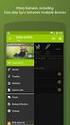 HANDLEIDING DIGITAAL LOGBOEK (INTERACTIVE JOURNAL) VERSIE BUILDING BLOCK: 1.1.3695 3 juni 2013 INHOUDSOPGAVE Inleiding... 3 Proces... 4 Beschikbaar stellen... 4 Hoe... 5 Invullen logboek door student...
HANDLEIDING DIGITAAL LOGBOEK (INTERACTIVE JOURNAL) VERSIE BUILDING BLOCK: 1.1.3695 3 juni 2013 INHOUDSOPGAVE Inleiding... 3 Proces... 4 Beschikbaar stellen... 4 Hoe... 5 Invullen logboek door student...
Handleiding 103: Collecte Database (CDB) voor Wijkhoofden
 Handleiding 103: Collecte Database (CDB) voor Wijkhoofden Gebruik handleiding 103: Deze handleiding is bestemd voor wijkhoofden en Vrienden die gegevens gaan verwerken en bewerken in een wijk binnen een
Handleiding 103: Collecte Database (CDB) voor Wijkhoofden Gebruik handleiding 103: Deze handleiding is bestemd voor wijkhoofden en Vrienden die gegevens gaan verwerken en bewerken in een wijk binnen een
Umbraco Gebruikershandleiding
 Umbraco Gebruikershandleiding Aan de slag gaan met Umbraco 1.1 Aanmelden Umbraco is een web publishing systeem dat gemakkelijk te gebruiken is door de gebruikers en heeft geen hoge hard- en software vereisten.
Umbraco Gebruikershandleiding Aan de slag gaan met Umbraco 1.1 Aanmelden Umbraco is een web publishing systeem dat gemakkelijk te gebruiken is door de gebruikers en heeft geen hoge hard- en software vereisten.
Handleiding Joomla! Frontend, content en gallery. september 2014 versie 1.0
 Handleiding Joomla! Frontend, content en gallery. september 2014 versie 1.0 1 Inhoudsopgave Toevoegen nieuw artikel, of wijzigen...3 Extra web-functionaliteit...4 toevoegen van een foto/plaatje...4 toevoegen
Handleiding Joomla! Frontend, content en gallery. september 2014 versie 1.0 1 Inhoudsopgave Toevoegen nieuw artikel, of wijzigen...3 Extra web-functionaliteit...4 toevoegen van een foto/plaatje...4 toevoegen
Les 2 Inhoud toevoegen en weergeven
 Les 2 Inhoud toevoegen en weergeven Inleiding Inhoud toevoegen op een Drupalsite bestaat eigenlijk altijd uit twee onderdelen: Inhoudstype: een aangepaste kast maken voor bepaalde inhoud Inhoud toevoegen:
Les 2 Inhoud toevoegen en weergeven Inleiding Inhoud toevoegen op een Drupalsite bestaat eigenlijk altijd uit twee onderdelen: Inhoudstype: een aangepaste kast maken voor bepaalde inhoud Inhoud toevoegen:
WELKOM OP STREAM! DE ONLINE COMMUNITY OVER TAAL EN ONDERWIJS IN FRYSLÂN!
 Handleiding WELKOM OP STREAM! DE ONLINE COMMUNITY OVER TAAL EN ONDERWIJS IN FRYSLÂN! LEES EN DEEL OP DIT PLATFORM HET NIEUWS OVER TAAL EN ONDERWIJS IN FRYSLÂN. BEKIJK ALLE EVENEMENTEN EN VOEG JE EIGEN
Handleiding WELKOM OP STREAM! DE ONLINE COMMUNITY OVER TAAL EN ONDERWIJS IN FRYSLÂN! LEES EN DEEL OP DIT PLATFORM HET NIEUWS OVER TAAL EN ONDERWIJS IN FRYSLÂN. BEKIJK ALLE EVENEMENTEN EN VOEG JE EIGEN
Handleiding: hoe plaats ik een evenement?
 Handleiding: hoe plaats ik een evenement? 1. Ga naar de EPALE website op http://ec.europa.eu/epale/en/home-page. Om de taalpagina te veranderen, selecteer je jouw taal uit de lijst bovenaan de pagina.
Handleiding: hoe plaats ik een evenement? 1. Ga naar de EPALE website op http://ec.europa.eu/epale/en/home-page. Om de taalpagina te veranderen, selecteer je jouw taal uit de lijst bovenaan de pagina.
Eenvoudige instructie Berichten maken in WordPress
 Eenvoudige instructie Berichten maken in WordPress (mei 2018) Inloggen als lid op GCZ-site Inloggen in CMS Het Standaardscherm t.b.v. jouw commissie verschijnt. BERICHTEN SCHRIJVEN Berichten: door erop
Eenvoudige instructie Berichten maken in WordPress (mei 2018) Inloggen als lid op GCZ-site Inloggen in CMS Het Standaardscherm t.b.v. jouw commissie verschijnt. BERICHTEN SCHRIJVEN Berichten: door erop
Handleiding VPNL Instore Communicatie
 Handleiding VPNL Instore Communicatie Inhoudsopgave. Gebruikersomgeving. Dia s maken. Presentaties maken 9 4. Uitzending bekijken VersPlatform Nederland Handleiding VPNL Instore Communicatie . Gebruikersomgeving
Handleiding VPNL Instore Communicatie Inhoudsopgave. Gebruikersomgeving. Dia s maken. Presentaties maken 9 4. Uitzending bekijken VersPlatform Nederland Handleiding VPNL Instore Communicatie . Gebruikersomgeving
HANDLEIDING ADVIES.TEVREDEN.NL
 HANDLEIDING ADVIES.TEVREDEN.NL Adfiz Freemium Pagina 1 van 14 Inhoudsopgave Inloggen Advies.tevreden.nl... 3 Wijzig uw wachtwoord... 4 Dashboard... 5 Rapportcijfers... 5 Toon resultaten van:... 5 Bekijk
HANDLEIDING ADVIES.TEVREDEN.NL Adfiz Freemium Pagina 1 van 14 Inhoudsopgave Inloggen Advies.tevreden.nl... 3 Wijzig uw wachtwoord... 4 Dashboard... 5 Rapportcijfers... 5 Toon resultaten van:... 5 Bekijk
Handleiding bijlage: KALENDER. digital4u.nl effectief op internet. www.digital4u.nl telefoon: 0223-746030 studio@digital4u.nl 1
 Handleiding bijlage: KALENDER digital4u.nl effectief op internet www.digital4u.nl telefoon: 0223-746030 studio@digital4u.nl 1 Introductie Kalender Uw website maakt gebruik van een Kalender module. In deze
Handleiding bijlage: KALENDER digital4u.nl effectief op internet www.digital4u.nl telefoon: 0223-746030 studio@digital4u.nl 1 Introductie Kalender Uw website maakt gebruik van een Kalender module. In deze
Gebruikershandleiding online vacaturebanken vrijwilligerswerk
 Gebruikershandleiding online vacaturebanken vrijwilligerswerk Inloggen Ga via uw internetbrowser (bij voorkeur Google Chrome of firefox) naar www.servicepuntvrijwilligerswerkhengelo.nl/typo3 U ziet vervolgens
Gebruikershandleiding online vacaturebanken vrijwilligerswerk Inloggen Ga via uw internetbrowser (bij voorkeur Google Chrome of firefox) naar www.servicepuntvrijwilligerswerkhengelo.nl/typo3 U ziet vervolgens
Wordpress Handleiding Woocommerce Extra
 Wordpress Handleiding Woocommerce Extra In deze handleiding is uitleg te vinden over het toewijzen van producteigenschappen in de plugin Woocommerce in Wordpress. WordPress Handleiding Woocommerce Extra
Wordpress Handleiding Woocommerce Extra In deze handleiding is uitleg te vinden over het toewijzen van producteigenschappen in de plugin Woocommerce in Wordpress. WordPress Handleiding Woocommerce Extra
Handleiding SamenLoop-website
 Handleiding SamenLoop-website Inhoudsopgave Over de website samenloopvoorhoop.nl... 2 Inloggen... 2 Een pagina publiceren en depubliceren... 3 Structuur website... 3 Beeldbank... 4 Lokale SamenLoop-pagina...
Handleiding SamenLoop-website Inhoudsopgave Over de website samenloopvoorhoop.nl... 2 Inloggen... 2 Een pagina publiceren en depubliceren... 3 Structuur website... 3 Beeldbank... 4 Lokale SamenLoop-pagina...
STAP 1- Foto s in het schoolalbum zetten
 STAP 1- Foto s in het schoolalbum zetten Open de internet pagina www.google.be Klik vervolgens in de zwarte balk op de optie MEER en kies dan de optie foto s Nu moet je aanmelden met volgende gebruiker:
STAP 1- Foto s in het schoolalbum zetten Open de internet pagina www.google.be Klik vervolgens in de zwarte balk op de optie MEER en kies dan de optie foto s Nu moet je aanmelden met volgende gebruiker:
Verwijderen van een persoon kan door de regel leeg te maken. Met de knop (linksonder) Verwijderen verwijdert u de hele pagina!
 Algemeen Ingelogd als moderator/ pagina beheerder kan je teksten op een pagina plaatsen, bewerken of verwijderen. Ga naar de pagina waar je toegang tot hebt. Onder het logo en boven de foto (header) krijg
Algemeen Ingelogd als moderator/ pagina beheerder kan je teksten op een pagina plaatsen, bewerken of verwijderen. Ga naar de pagina waar je toegang tot hebt. Onder het logo en boven de foto (header) krijg
Excel: maak een tabel
 Excel: maak een tabel Excel is een handig programma als je gegevens wilt ordenen en sorteren of wanneer je met cijfers werkt. In deze studiekaart leer je hoe je een tabel kunt maken in Excel. Er zijn nog
Excel: maak een tabel Excel is een handig programma als je gegevens wilt ordenen en sorteren of wanneer je met cijfers werkt. In deze studiekaart leer je hoe je een tabel kunt maken in Excel. Er zijn nog
Handleiding vacaturebank VOOR ORGANISATIES
 Handleiding vacaturebank VOOR ORGANISATIES Inleiding Om voor je organisatie vacatures aan te maken te beheren dien je eerst ingeschreven te zijn bij Apeldoorn Pakt Aan. Na je inschrijving als organisatie
Handleiding vacaturebank VOOR ORGANISATIES Inleiding Om voor je organisatie vacatures aan te maken te beheren dien je eerst ingeschreven te zijn bij Apeldoorn Pakt Aan. Na je inschrijving als organisatie
(5) Handleiding verhalen invoeren www.geheugenvanoost.nl
 1: Log in (5) Handleiding verhalen invoeren www.geheugenvanoost.nl Klik op de homepage op LOG IN (links onder). Je komt dan op de Log in pagina: Hier vul je in: 1. jouw persoonlijk gebruikersnaam 2. je
1: Log in (5) Handleiding verhalen invoeren www.geheugenvanoost.nl Klik op de homepage op LOG IN (links onder). Je komt dan op de Log in pagina: Hier vul je in: 1. jouw persoonlijk gebruikersnaam 2. je
Gevorderden training TYPO3. Stap voor stap de website beheren
 Gevorderden training TYPO3 Stap voor stap de website beheren Programma Nieuwsbrief opzetten Werken met formulieren Creatieve pagina opmaak, FC E 's uitleg van de smaakjes Gebruik van webmail Statistieken
Gevorderden training TYPO3 Stap voor stap de website beheren Programma Nieuwsbrief opzetten Werken met formulieren Creatieve pagina opmaak, FC E 's uitleg van de smaakjes Gebruik van webmail Statistieken
Altijd op de hoogte van de laatste ontwikkelingen.
 Beheer Webredactie dashboard Het webredactie dashboard geeft u in één oogopslag een overzicht van de beheersmogelijkheden van uw website. Daarnaast blijft u via het dashboard gemakkelijk op de hoogte van
Beheer Webredactie dashboard Het webredactie dashboard geeft u in één oogopslag een overzicht van de beheersmogelijkheden van uw website. Daarnaast blijft u via het dashboard gemakkelijk op de hoogte van
Inhoud. Handleiding Dododent. Beste tandarts of praktijkmanager,
 Handleiding Dododent Beste tandarts of praktijkmanager, Hartelijk dank voor de aanschaf van een website bij Dodoworks. Hieronder volgt een uitgebreide handleiding van het Dododent systeem waarmee de website
Handleiding Dododent Beste tandarts of praktijkmanager, Hartelijk dank voor de aanschaf van een website bij Dodoworks. Hieronder volgt een uitgebreide handleiding van het Dododent systeem waarmee de website
Bitrix Site Manager gebruikershandleiding BureauZuid
 Bitrix Site Manager gebruikershandleiding BureauZuid Introductie Deze gebruikershandleiding geeft gedetailleerde basisinformatie over hoe te werken met Bitrix Site Manager. Deze handleiding is bedoeld
Bitrix Site Manager gebruikershandleiding BureauZuid Introductie Deze gebruikershandleiding geeft gedetailleerde basisinformatie over hoe te werken met Bitrix Site Manager. Deze handleiding is bedoeld
Handleiding Joomla 3.x
 Handleiding Joomla 3.x Hoe maak ik een categorie aan? Geschreven: Sandra van der Heijden (2015) AdviesMies Waarom categorieën aanmaken? Categorieën zijn van belang binnen een website. Met het aanmaken
Handleiding Joomla 3.x Hoe maak ik een categorie aan? Geschreven: Sandra van der Heijden (2015) AdviesMies Waarom categorieën aanmaken? Categorieën zijn van belang binnen een website. Met het aanmaken
CMS Made Simple eenvoudig uitgelegd CMS MADE SIMPLE- Eenvoudig uitgelegd
 CMS Made Simple eenvoudig uitgelegd CMS MADE SIMPLE- Eenvoudig uitgelegd Introductie Deze handleiding heeft tot doel een eenvoudige stap voor stap handleiding te zijn voor eindgebruikers van CMS Made Simple
CMS Made Simple eenvoudig uitgelegd CMS MADE SIMPLE- Eenvoudig uitgelegd Introductie Deze handleiding heeft tot doel een eenvoudige stap voor stap handleiding te zijn voor eindgebruikers van CMS Made Simple
Handleiding NarrowCasting
 Handleiding NarrowCasting http://portal.vebe-narrowcasting.nl september 2013 1 Inhoud Inloggen 3 Dia overzicht 4 Nieuwe dia toevoegen 5 Dia bewerken 9 Dia exporteren naar toonbankkaart 11 Presentatie exporteren
Handleiding NarrowCasting http://portal.vebe-narrowcasting.nl september 2013 1 Inhoud Inloggen 3 Dia overzicht 4 Nieuwe dia toevoegen 5 Dia bewerken 9 Dia exporteren naar toonbankkaart 11 Presentatie exporteren
2. INLOGGEN INLOGGEN'
 1. DIGITALEWEEK.BE Alle activiteiten die tijdens de Digitale Week plaatsvinden, worden verzameld op de website van de Digitale Week. De deadline om activiteiten in te voeren is 7 maart 2014. 2. INLOGGEN
1. DIGITALEWEEK.BE Alle activiteiten die tijdens de Digitale Week plaatsvinden, worden verzameld op de website van de Digitale Week. De deadline om activiteiten in te voeren is 7 maart 2014. 2. INLOGGEN
Gelderland Arbeidswijs
 Gelderland Arbeidswijs Handleiding, hoe dien je een idee in. 1 Maak een account aan Om een idee in te kunnen dienen moet je eerst aan account aanmaken. Hoe dat werkt zie je in de instructievideo. Deze
Gelderland Arbeidswijs Handleiding, hoe dien je een idee in. 1 Maak een account aan Om een idee in te kunnen dienen moet je eerst aan account aanmaken. Hoe dat werkt zie je in de instructievideo. Deze
Gebruikershandleiding Website RKVVO
 Gebruikershandleiding Website RKVVO Beheerder Teampagina Inhoud 1. Inleiding... 3 2. Aanmelden in het CMS... 3 3. Nieuwsberichten onderhouden... 4 4. Gegevens voor wedstrijden bijwerken... 8 4.1. Wedstrijdselectie
Gebruikershandleiding Website RKVVO Beheerder Teampagina Inhoud 1. Inleiding... 3 2. Aanmelden in het CMS... 3 3. Nieuwsberichten onderhouden... 4 4. Gegevens voor wedstrijden bijwerken... 8 4.1. Wedstrijdselectie
Handleiding Site to Edit Module Kaart
 THAR Design Kipboomweg 15 7636 RC AGELO E-mail: info@thar.nl Website: www.thar.nl KvK nummer: 08165396 BTW nummer: NL8186.22.416.B01 Rekeningnummer: 45.09.80.59 Handleiding Site to Edit Module Kaart Aanvulling
THAR Design Kipboomweg 15 7636 RC AGELO E-mail: info@thar.nl Website: www.thar.nl KvK nummer: 08165396 BTW nummer: NL8186.22.416.B01 Rekeningnummer: 45.09.80.59 Handleiding Site to Edit Module Kaart Aanvulling
 Hoe maak je een nieuwbrief template met MailChimp? In dit document leg ik je stap voor stap uit hoe je met het drag and drop systeem van MailChimp jouw eigen layout bij elkaar sleept. Je geeft jouw template
Hoe maak je een nieuwbrief template met MailChimp? In dit document leg ik je stap voor stap uit hoe je met het drag and drop systeem van MailChimp jouw eigen layout bij elkaar sleept. Je geeft jouw template
Handleiding vacaturebank VOOR ORGANISATIES
 Handleiding vacaturebank VOOR ORGANISATIES Inleiding Om voor je organisatie vacatures aan te maken en te beheren dien je eerst ingeschreven te zijn bij Apeldoorn Pakt Aan. Na je inschrijving als organisatie
Handleiding vacaturebank VOOR ORGANISATIES Inleiding Om voor je organisatie vacatures aan te maken en te beheren dien je eerst ingeschreven te zijn bij Apeldoorn Pakt Aan. Na je inschrijving als organisatie
Toetsvragen maken Toetsvragen die je gaat maken, worden geplaatst in een itembank. Je kunt dit vergelijken met een map in Office365.
 Quayn starten Meld je aan bij SOMtoday. Ga in een nieuw tabblad naar https://mondriaancollege.quayn.eu Je wordt direct herkend. Je ziet rechtsboven je naam staan. Handleiding Een uitgebreide handleiding
Quayn starten Meld je aan bij SOMtoday. Ga in een nieuw tabblad naar https://mondriaancollege.quayn.eu Je wordt direct herkend. Je ziet rechtsboven je naam staan. Handleiding Een uitgebreide handleiding
Globale kennismaking
 Globale kennismaking Kennismaking Tesla CMS 1. Dashboard 2. pagina beheer - pagina aanmaken - pagina aanpassen - pagina verwijderen - pagina seo opties - zichtbaarheid pagina 3. subpagina beheer - subpagina
Globale kennismaking Kennismaking Tesla CMS 1. Dashboard 2. pagina beheer - pagina aanmaken - pagina aanpassen - pagina verwijderen - pagina seo opties - zichtbaarheid pagina 3. subpagina beheer - subpagina
De nieuwste editie van dit document is altijd online beschikbaar: Activeren en beheren licenties
 De nieuwste editie van dit document is altijd online beschikbaar: Activeren en beheren licenties Inhoudsopgave Van Dale Elektronisch groot woordenboek versie 5.0 activeren... 2 Automatisch activeren via
De nieuwste editie van dit document is altijd online beschikbaar: Activeren en beheren licenties Inhoudsopgave Van Dale Elektronisch groot woordenboek versie 5.0 activeren... 2 Automatisch activeren via
OFFICE 365. Start Handleiding Leerlingen
 OFFICE 365 Start Handleiding Leerlingen Meer info: Naast deze handleiding is er zeer veel informatie reeds voorhanden op het internet of door op het vraagteken te klikken in de Office 365 omgeving. Ook
OFFICE 365 Start Handleiding Leerlingen Meer info: Naast deze handleiding is er zeer veel informatie reeds voorhanden op het internet of door op het vraagteken te klikken in de Office 365 omgeving. Ook
Handleiding internet Het maken van pagina s
 Handleiding internet Het maken van pagina s Hoofdstuk IV Vullen van pagina s met tekst en beeld Het vullen van een pagina met tekst en beeld In dit hoofdstuk gaan we een van de pagina s vullen met tekst
Handleiding internet Het maken van pagina s Hoofdstuk IV Vullen van pagina s met tekst en beeld Het vullen van een pagina met tekst en beeld In dit hoofdstuk gaan we een van de pagina s vullen met tekst
Een quiz plaatsen op je website
 Een quiz plaatsen op je website Om de deelnemers een beetje na te laten denken kan je een quiz toevoegen op je site. Dat doe je op de volgende manier: a. Een quiz aanmaken Ga naar je eigen pagina en klik
Een quiz plaatsen op je website Om de deelnemers een beetje na te laten denken kan je een quiz toevoegen op je site. Dat doe je op de volgende manier: a. Een quiz aanmaken Ga naar je eigen pagina en klik
Webredactie dashboard
 Beheer Webredactie dashboard Het webredactie dashboard geeft u in één oogopslag een overzicht van de beheermogelijkheden van uw website. Daarnaast blijft u via het dashboard gemakkelijk op de hoogte van
Beheer Webredactie dashboard Het webredactie dashboard geeft u in één oogopslag een overzicht van de beheermogelijkheden van uw website. Daarnaast blijft u via het dashboard gemakkelijk op de hoogte van
